Izveidojiet kontu un piesakieties videozvanā
Kā izveidot kontu un pieteikties videozvanā
Veselības aprūpes pakalpojumu sniedzējiem ir nepieciešams konts, lai piekļūtu videozvanam. Lūdzu, ņemiet vērā, ka pacientiem nav nepieciešams videozvana konts, jo viņi piekļūst nepieciešamajai klīnikas uzgaidāmajai telpai, izmantojot klīnikas saiti, kas nosūtīta kopā ar viņu pieraksta informāciju .
Izveidojiet savu kontu:
Kā veselības aprūpes pakalpojumu sniedzējs, organizācijas administrators vai klīnikas administrators organizācijā vai klīnikā, kas iestatīta videozvana režīmā, jums tiks nosūtīts e-pasta uzaicinājums izveidot kontu , tiklīdz būsiet uzaicināts pievienoties organizācijai vai klīnikai. Izveidojot videozvana kontu, jums jāpievieno savs vārds un jāiestata parole (drošības nolūkos vismaz 13 rakstzīmes) un pēc tam jāpiesakās, lai piekļūtu pakalpojumam. Ja jums ir administratora loma, jums būs piekļuve klīnikas vai organizācijas konfigurēšanai. Ja esat veselības aprūpes pakalpojumu sniedzējs, kas iestatīts kā komandas dalībnieks, varēsiet nekavējoties sākt tikties ar saviem pacientiem un klientiem, izmantojot videozvanu.
Lūdzu, ņemiet vērā: videozvans izmanto e-pasta adresi, ar kuru esat uzaicināts izveidot savu kontu. Ieteicams savu videozvana kontu saistīt ar jūsu e-pasta adresi. Tādā veidā varat pievienot savu vārdu kontam, un, piedaloties videozvanā, jūsu vārds tiks parādīts zvana ekrānā. Vispārīgās e-pasta adreses to neļauj, un jums ir nepieciešama piekļuve e-pasta kontam, ja nepieciešams atiestatīt paroli. Ja izmantojat vispārīgu kontu, varēsiet to izmantot tikai tad, ja neviens cits to nelietos vienlaikus. Sava konta iestatīšana ir vienkārša, un parasti tas ietver saziņu ar savu telemedicīnas vadītāju, lai pieprasītu kontu .
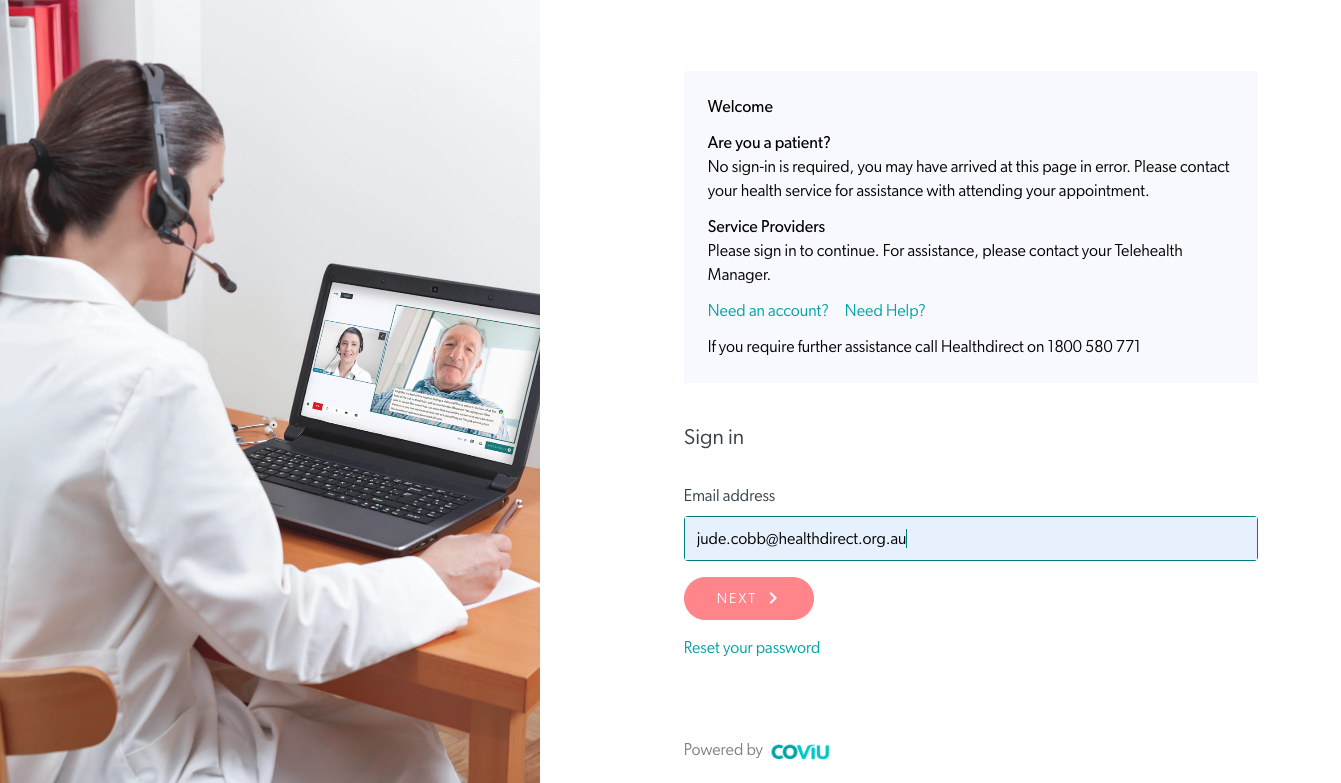
Lai pierakstītos:
- Dodieties uz vcc.healthdirect.org.au
- Ievadiet savu e-pasta adresi — lūdzu, pārliecinieties, vai tā ir tā pati e-pasta adrese, ar kuru tika izveidots jūsu konts.
- Noklikšķiniet uz Tālāk un pēc tam ievadiet savu paroli
- Varat izvēlēties, vai noklikšķināt uz lodziņa “Saglabāt mani pierakstītam šodienai” — atzīmējot šo lodziņu, jūs tiksiet pierakstīts 8 stundas, pat ja platformā kādu laiku neesat bijis aktīvs.
- Noklikšķiniet uz Pieteikties , lai piekļūtu savai(-ām) klīnikai(-ām).
Noskatieties video (lūdzu, ņemiet vērā, ka pieteikšanās lapai ir jauns izskats kopš šī video izveides, taču funkcionalitāte paliek nemainīga):
Vienotā pierakstīšanās (SSO)
Ja jūsu organizācijā videozvanam ir iespējota SSO autentifikācija, tad, apmeklējot mūsu pierakstīšanās lapu un ievadot savu e-pasta adresi, jums tiks piedāvāts pierakstīties platformā, izmantojot jūsu organizācijas akreditācijas datus. Tas nozīmē, ka healthdirect videozvanam nebūs nepieciešama atsevišķa parole.
Ja autentifikācijas process atpazīs jūsu pierakstīšanos, jūs automātiski pieteiksieties videozvanā. Ja pierakstīšanās process neatpazīs jūsu autentifikāciju, lai turpinātu, jums būs jāievada tīkla akreditācijas dati. Lūdzu, ņemiet vērā: ja jūsu organizācijā ir iespējota daudzfaktoru autentifikācija (MFA), jums būs jāveic standarta MFA process (piemēram, jāievada autentifikācijas kods).
SSO pierakstīšanās process videozvanu lietotājiem
- Visi lietotāji turpinās pierakstīties vietnē vcc.healthdirect.org.au
- Kad konta īpašnieks būs ievadījis savu e-pasta adresi, viņam tiks piedāvāts pierakstīties platformā, izmantojot savas organizācijas pieteikšanās datus.
Ko darīt, ja SSO nav pieejams?
Pastāv risks, ka SSO autentifikācija var īslaicīgi nebūt pieejama, ja rodas Microsoft Azure autentifikācijas pārtraukums, un šādā gadījumā lietotāji var atgriezties pie videozvana paroles izmantošanas, lai piekļūtu platformai, līdz SSO tiek atjaunots. Ja jūsu SSO autentifikācija nedarbojas, lūdzu, nekavējoties sazinieties ar videozvanu atbalsta tālruni 1800 580 771.
Ja jūsu organizācijas SSO īslaicīgi nedarbojas, Healthdirect var to atspējot jūsu pakalpojumam, lai jūs varētu atgriezties pie rezerves paroles lietošanas.
Lūk, kā lietotājs var atiestatīt savu paroli, ja viņš neatceras vai iepriekš nav izveidojis savu videozvana paroli:
- Dodieties uz videozvana pieteikšanās lapu: vcc.healthdirect.org.au
- Ja SSO nav pieejams, jūs nevarēsiet pierakstīties un saņemsiet kļūdas ziņojumu.
- Lūdziet telemedicīnas vadītājam sazināties ar mums , lai informētu mūs par SSO autentifikācijas problēmām.
- Ja jau iepriekš esat izveidojis paroli videozvanam, varat izmantot šo paroli, lai pierakstītos, kad SSO ir izslēgts.
- Ja iepriekš neesat izveidojis videozvana paroli vai esat to aizmirsis, noklikšķiniet uz Atiestatīt paroli mūsu pieteikšanās lapā, lai to izveidotu.
- Jums tiks nosūtīts e-pasts, lai izveidotu jaunu paroli.
- Kad būsiet izveidojis jauno paroli, varēsiet piekļūt platformai un redzēt savu(-as) klīniku(-as). Kad SSO problēmas būs atrisinātas un tā atkal būs ieslēgta, pieteikšanās atkal prasīs izmantot savas organizācijas akreditācijas datus.
Vai rodas problēmas ar pierakstīšanos?
- Es neesmu saņēmis uzaicinājumu izveidot savu kontu:
- Pārbaudiet surogātpasta vai nevēlamā pasta mapi, lai atrastu uzaicinājumu izveidot kontu.
- Sazinieties ar savas organizācijas Telehealth vadītāju un pieprasiet piekļuvi vēlreiz. Ja neesat pārliecināts, ar ko sazināties, varat sazināties ar mums, lai saņemtu sīkāku informāciju.
- Esmu mēģinājis izveidot savu kontu, bet nevaru pieteikties:
- Lūdzu, pārliecinieties, vai konta izveidei izmantojat Google Chrome, Microsoft Edge, Mozilla Firefox vai Apple Safari (Mac un iOS ierīcēs). Ja saite jūsu uzaicinājuma e-pastā atveras citā pārlūkprogrammā, lūdzu, nokopējiet to atbalstītā pārlūkprogrammā.
- Ja neesat pārliecināts, kuru pārlūkprogrammu izmantojat, meklēšanas vai URL laukā ierakstiet “whatismybrowser” , lai atvērtu vietni https://www.whatismybrowser.com/. Šeit tiks sniegta informācija par jūsu pašreizējo pārlūkprogrammu.
- Lūdzu, pārliecinieties, vai jūsu izmantotajā parolē ir vismaz 13 rakstzīmes. Jums nav nepieciešami cipari vai speciālās rakstzīmes, taču varat tās izmantot, ja vēlaties.
- Ja esat saņēmis uzaicinājumu izveidot kontu, bet, noklikšķinot uz uzaicinājuma, tiekat novirzīts tieši uz pieteikšanās lapu, lūdzu, noklikšķiniet uz Atiestatīt paroli . Dažreiz, pievienojot klīnikai daudzus lietotājus vienā lielapjoma augšupielādē, tiek izveidots jūsu konts, sākotnēji neiestatot paroli, tāpēc atiestatīšana ļauj iestatīt savu paroli.
- Esmu iepriekš pieteicies, bet tagad nevaru piekļūt:
- Lūdzu, pārliecinieties, ka izmantojat e-pasta adresi un paroli, ko izmantojāt konta izveidei. Dažiem lietotājiem ir vairāk nekā viena e-pasta adrese, tāpēc pārbaudiet savu e-pastu, lai redzētu, kura adrese jums ir iestatīta.
- Jums, iespējams, būs jāveic paroles atiestatīšana. Lūdzu, pārliecinieties, vai paroles atiestatīšanai izmantojat Google Chrome, Microsoft Edge, Mozilla Firefox vai Apple Safari.
- Īsceļi videozvana pierakstīšanai
- Lai nākamreiz pierakstīšanās būtu ātrāka un vienkāršāka, varat apmeklēt lapu Videozvana pierakstīšanās saīsnes .
Atiestatiet paroli
- Dodieties uz videozvana pieteikšanās lapu vietnē https://vcc.healthdirect.org.au un noklikšķiniet uz “Atiestatīt paroli” . Varat arī izmantot šo saiti — https://vcc.healthdirect.org.au/login/recover :

- Ievadiet savu e-pasta adresi, kā pieprasīts, un noklikšķiniet uz Sūtīt atiestatīšanas instrukcijas — lūdzu, pārliecinieties, vai tā ir e-pasta adrese, kas ir saistīta ar jūsu videozvana kontu.

- Jūs redzēsiet šo ziņojumu — pārliecinieties, vai izmantojat e-pasta adresi, ar kuru tika izveidots jūsu konts, un pārbaudiet iesūtni, lai atrastu atiestatīšanas instrukcijas. Ja e-pastu iesūtnē neatrodat, lūdzu, pārbaudiet surogātpasta vai nevēlamā pasta mapi.

- Saņemtajā e-pastā noklikšķiniet uz pogas “Atiestatīt paroli” . Ja e-pastu nesaņemat, iespējams, izmantojat nepareizu e-pasta adresi, tāpēc, lūdzu, sazinieties ar savu Telehealth vadītāju vai videozvanu komandu :
